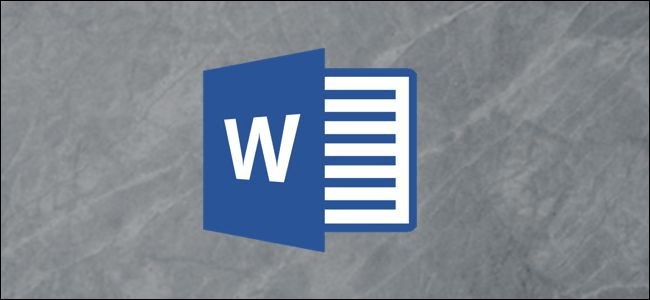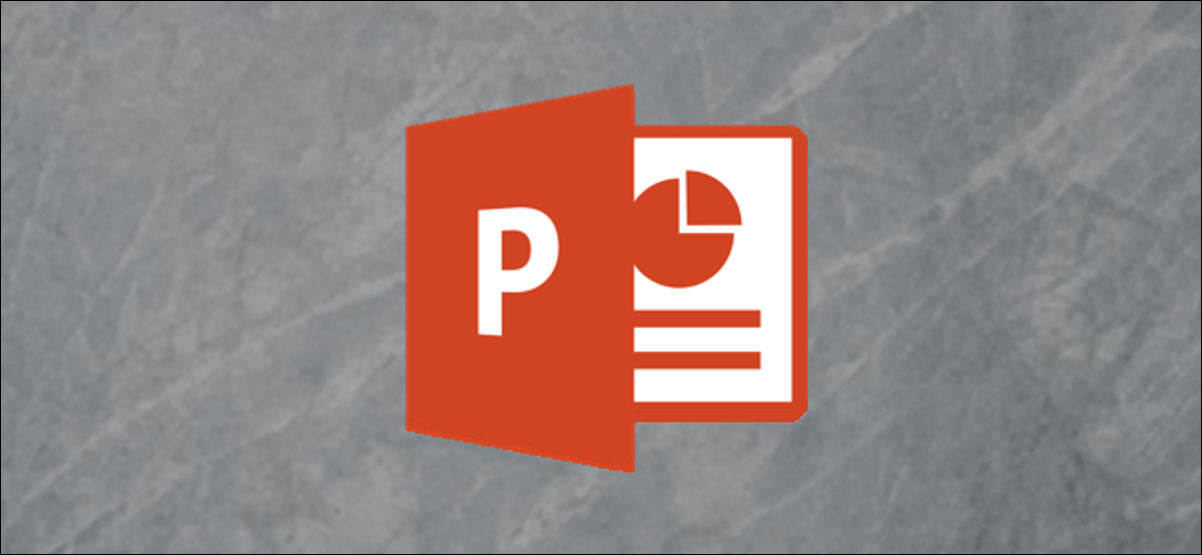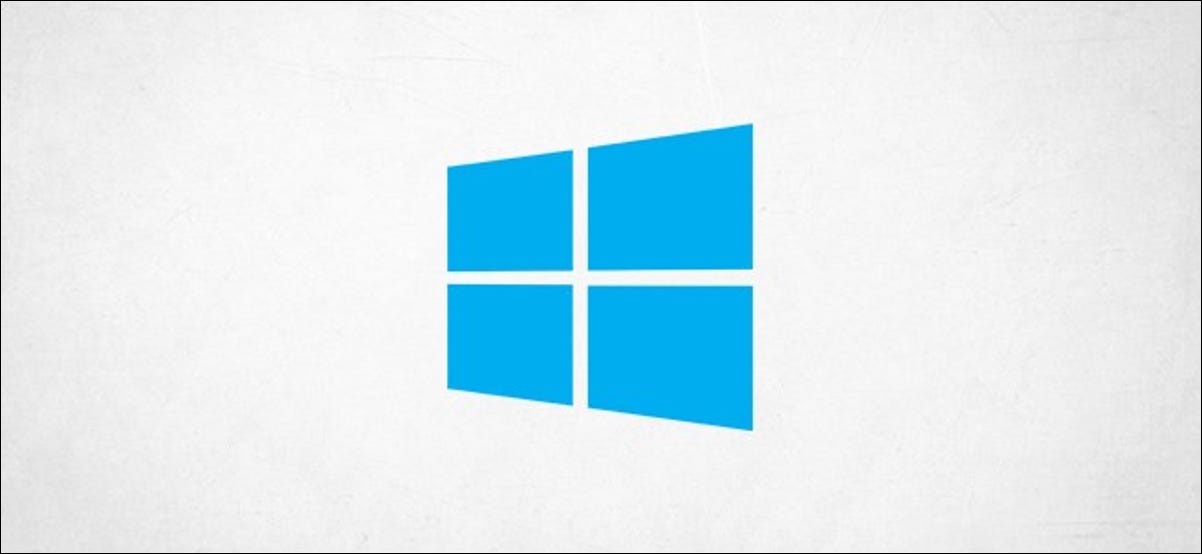عند إدراج ارتباط تشعبي في مستند Microsoft Word ، يتم تنسيقه بتسطير افتراضيًا. يمكنك بسهولة إزالة التسطير من النص المرتبط تشعبيًا للحفاظ على تناسق النمط العام للمستند. إليك كيف يتم ذلك.
قم بإزالة التسطير من ارتباط تشعبي مفرد
يمكنك إزالة التسطير من ارتباط تشعبي واحد دون عكس هذا النمط عبر كل ارتباط تشعبي في المستند.
افتح مستند Word الذي يحتوي على الارتباط التشعبي المسطر. قم بتمييز النص المرتبط تشعبيًا بالنقر فوق المؤشر وسحبه فوق النص ، ثم انقر بزر الماوس الأيمن فوق النص لعرض قائمة السياق. في قائمة السياق ، انقر على “الخط”.
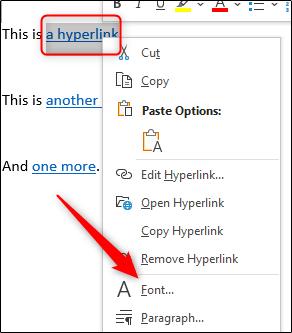
ستظهر نافذة “الخط”. في علامة التبويب “الخط” ، انقر فوق السهم لأسفل الموجود أسفل خيار “تسطير النمط”. انقر على “بلا” في القائمة المنسدلة ، ثم حدد الزر “موافق”.
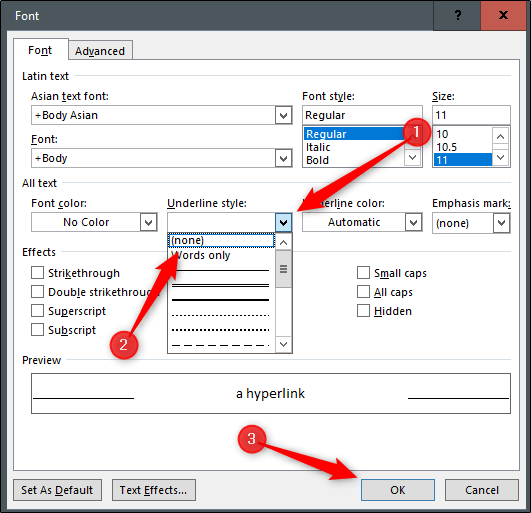
يتم الآن إزالة التسطير من نص الارتباط التشعبي المحدد.
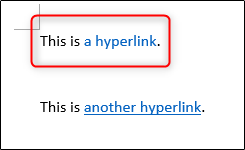
قم بإزالة التسطير من كافة الارتباطات التشعبية
إذا كان مستند Microsoft Word الخاص بك يحتوي على العديد من الارتباطات التشعبية ، فيمكنك إزالة التسطير من كل منهم مرة واحدة.
افتح مستند Word الذي يحتوي على الارتباطات التشعبية التي تحتها خط. في علامة التبويب “الصفحة الرئيسية” ، انقر فوق رمز مشغل مربع الحوار في الركن الأيمن السفلي من مجموعة “الأنماط”.
![]()
ستظهر نافذة “الأنماط”. قم بالتمرير إلى أسفل وقم بتمرير المؤشر فوق خيار “الارتباط التشعبي”. انقر فوق السهم لأسفل الذي يظهر.
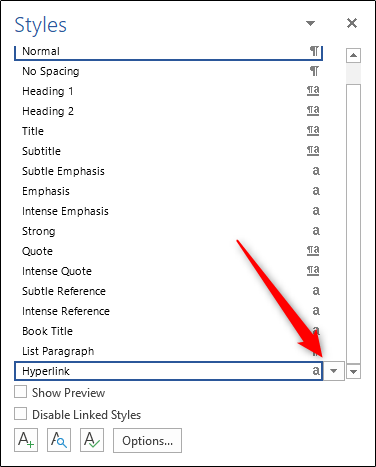
ستظهر قائمة أخرى. انقر فوق “تعديل”.
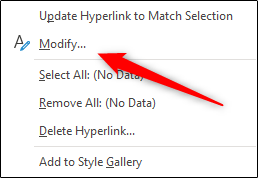
ستكون الآن في نافذة “تعديل النمط” ، حيث يمكنك تنسيق نمط النص المرتبط تشعبيًا. انقر فوق أيقونة Underline لإلغاء تحديدها.
يمكنك أيضًا اختيار عكس هذا النمط فقط في المستند الذي تعمل فيه حاليًا أو في المستندات المستقبلية. بالإضافة إلى ذلك ، يمكنك إضافة النمط الجديد إلى معرض “الأنماط” للوصول السريع.
انقر فوق موافق.”

يتم الآن إزالة التسطير من كل النص المرتبط تشعبيًا في المستند.